Η κατανάλωση διαδικτυακού βίντεο αυξάνεται ολοένα και περισσότερο, ενώ τα φυσικά μέσα μειώνονται. Ως αποτέλεσμα, η ζήτηση για μετατροπή DVD σε σύγχρονες, φιλικές προς το διαδίκτυο μορφές όπως το WebM έχει αυξηθεί. Τα DVD, που κάποτε ήταν το πρότυπο για την αποθήκευση πολυμέσων, θεωρούνται πλέον ξεπερασμένα και λιγότερο βολικά. Πολλοί συλλέκτες επιθυμούν ταχύτερη πρόσβαση σε βίντεο και streaming/κοινή χρήση περιεχομένου στο διαδίκτυο. DVD σε WebM Η μετατροπή απαντά σε αυτές τις ανάγκες προσφέροντας μια πιο αποτελεσματική και προσβάσιμη λύση. Αυτή η ανάρτηση θα σας δείξει γιατί η μετατροπή είναι απαραίτητη και θα σας καθοδηγήσει. Θα σας παρέχουμε τις απαραίτητες πληροφορίες και τα βήματα αν θέλετε να δημιουργήσετε βίντεο έτοιμα για το web.

- 1. Τι είναι το WebM και γιατί να μετατρέψετε DVD σε WebM
- 2. Δωρεάν μετατροπή DVD σε WebM σε Windows
- 3. Μετατροπή DVD σε WebM σε Mac
1. Τι είναι το WebM και γιατί να μετατρέψετε DVD σε WebM
Πριν αναλύσουμε το γιατί, ας δούμε τι είναι το WebM. WebMΤο , συντομογραφία του Web Media File (Αρχείο πολυμέσων ιστού), είναι μια μορφή πολυμέσων που αναπτύχθηκε από μια πολυεθνική εταιρεία τεχνολογίας, την Google. Αρχικά, δημιουργήθηκε για να παρέχει μια επιλογή χωρίς δικαιώματα για χρήση βίντεο και ήχου HTML. Όλα τα μεγάλα προγράμματα περιήγησης, συμπεριλαμβανομένων των Chrome, Firefox, Edge και Opera, υποστηρίζουν τη μορφή WebM.
Ηλεκτρονική Κατανάλωση
Η μετατροπή από DVD σε WebM σάς επιτρέπει να ψηφιοποιείτε και να διατηρείτε τις συλλογές σας με πιο προσιτό τρόπο. Τα φυσικά μέσα είναι επιρρεπή σε ζημιές, οι οποίες μπορεί τελικά να τα καταστήσουν άχρηστα. Μπορείτε να αποθηκεύσετε με ασφάλεια το περιεχόμενο σε χώρο αποθήκευσης cloud ή σε εξωτερικούς δίσκους αντιγράφοντας το περιεχόμενο.
Αρχεία βίντεο φιλικά προς το διαδίκτυο
Το WebM δημιουργήθηκε ειδικά για χρήση στο διαδίκτυο. Μπορείτε εύκολα να ενσωματώσετε βίντεο σε ιστότοπους και πλατφόρμες κοινωνικής δικτύωσης μετατρέποντας τα DVD σας. Το WebM είναι φιλικό προς το διαδίκτυο και βελτιστοποιημένο για γρήγορη φόρτωση και αναπαραγωγή χωρίς συμβιβασμούς στην ποιότητα.
Ελαχιστοποίηση μεγέθους χωρίς απώλεια ποιότητας
Οι μορφές WebM έχουν υψηλή απόδοση συμπίεσης, η οποία μειώνει το μέγεθος των αρχείων διατηρώντας την ποιότητα. Σε σύγκριση με τα παλαιότερα DVD, το WebM προσφέρει μια σύγχρονη λύση συμπίεσης που είναι πολύ πιο φιλική προς την αποθήκευση. Η μετατροπή σάς επιτρέπει να επιτύχετε μια ισορροπημένη ποιότητα και μέγεθος αρχείου.
Διατηρήστε το DVD σε μια σύγχρονη, ανοιχτή μορφή
Τα DVD χρησιμοποιούν ιδιόκτητες μορφές που ενδέχεται τελικά να καταστούν ξεπερασμένες καθώς τα φυσικά μέσα φθίνουν. Η μετατροπή σάς βοηθά να διατηρείτε το περιεχόμενο σε μορφή που δεν συνδέεται με ιδιόκτητο υλικό. Διασφαλίζει ότι τα βίντεό σας θα παραμείνουν προσβάσιμα και προσαρμόσιμα.
2. Δωρεάν μετατροπή DVD σε WebM σε Windows
Απαιτήσεις συστήματος: Windows 7 έως 11 ή macOS 10.12 ή νεότερη έκδοση
Blu-ray Master Δωρεάν DVD Ripper είναι ένα δωρεάν λογισμικό αντιγραφής DVD που μετατρέπει DVD σε WebM. Είναι συμβατό με Windows 11/10/8/7 και macOS 10.12 ή νεότερες εκδόσεις. Υποστηρίζει πολλαπλά προφίλ WebM διαφορετικών προεπιλογών και 500+ άλλες ψηφιακές μορφές. Μπορεί να μετατρέψει DVD από τις Περιοχές 1 έως 6, ακόμη και αυτά με κρυπτογράφηση και προστασία αντιγραφής. Περιλαμβάνει επίσης μια λειτουργία προεπισκόπησης που σας επιτρέπει να ελέγχετε τα εφέ βίντεο πριν από την αντιγραφή. Επιπλέον, μπορείτε να επιλέξετε χειροκίνητα τους τίτλους που θέλετε να μετατρέψετε αντί να σας αναγκάσει να αντιγράψετε ολόκληρο τον δίσκο.
Βήμα 1.Αρχικά, κατεβάστε δωρεάν το Blu-ray Master Free DVD Ripper στα Windows σας. Εγκαταστήστε το λογισμικό αντιγραφής DVD και αφήστε τη διαδικασία εγκατάστασης να ολοκληρωθεί. Μόλις τελειώσετε, τοποθετήστε τον δίσκο στην εξωτερική μονάδα DVD του υπολογιστή σας και εκτελέστε το λογισμικό.
ΔΩΡΕΑΝ Λήψη
Για Windows
Ασφαλής λήψη
ΔΩΡΕΑΝ Λήψη
για macOS
Ασφαλής λήψη
Βήμα 2.Κάντε κλικ Φόρτωση δίσκου για να προσθέσετε τον εισαγόμενο δίσκο από την εξωτερική μονάδα δίσκου. Μπορείτε επίσης να κάνετε κλικ στο αναπτυσσόμενο μενού δίπλα του για να επιλέξετε άλλες πηγές. Επιλέξτε Φόρτωση φακέλου DVD για να προσθέσετε έναν φάκελο VIDEO_TS ή Φόρτωση αρχείων IFO για να εισαγάγετε αρχεία IFO. Στη συνέχεια, πρέπει να επιλέξετε μια λειτουργία φόρτωσης DVD στο αναδυόμενο παράθυρο:
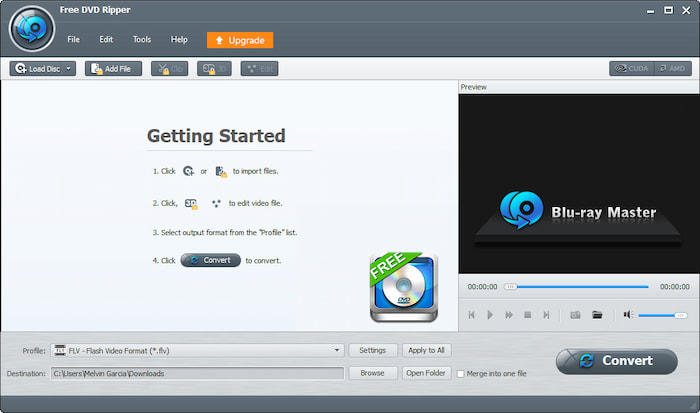
- Λειτουργία πλοήγησης DVD: Αυτή η λειτουργία ανιχνεύει και φορτώνει αυτόματα ολόκληρη τη δομή του DVD. Διασφαλίζει ότι όλα τα στοιχεία από το DVD εισάγονται με ακρίβεια.
- Λειτουργία ανάλυσης DVD: Αυτή η λειτουργία αναλύει και φορτώνει αρχεία DVD χειροκίνητα. Εστιάζει περισσότερο στις βασικές δομές αρχείων παρά στην πλήρη πλοήγηση στο DVD.
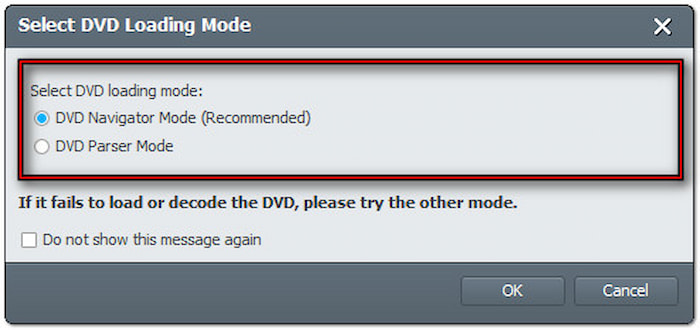
Βήμα 3.Αφού φορτώσει το DVD, ελέγξτε τους τίτλους που θέλετε να μετατρέψετε. Προχωρήστε στο πεδίο Προφίλ και επιλέξτε την κατηγορία Γενικό βίντεο για την επιλογή μορφής. Επιλέξτε WebM VP8 - Βίντεο HD WebM (*.webm), το οποίο προσφέρει εξαιρετική ποιότητα βίντεο στο διαδίκτυο.
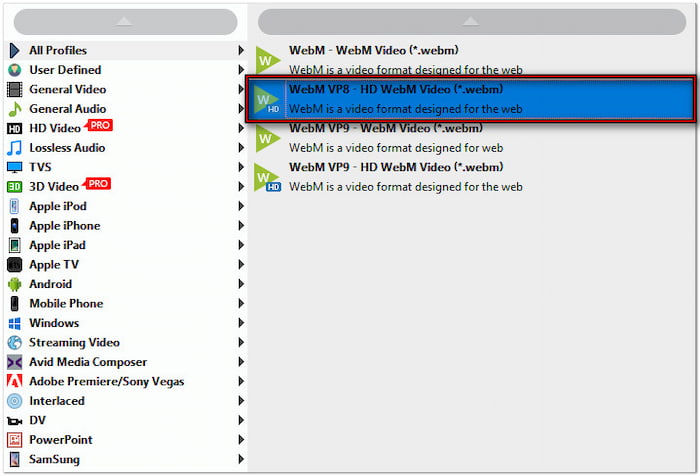
Μπορείτε να προσαρμόσετε περαιτέρω τις ρυθμίσεις προφίλ για να διασφαλίσετε την εξαγωγή βίντεο υψηλής ευκρίνειας. Κάντε κλικ στο κουμπί Ρυθμίσεις δίπλα στο πεδίο Προφίλ και εφαρμόστε τα εξής:
Κωδικοποιητής βίντεο: VP8
Ανάλυση: 1920×1080
Ρυθμός μετάδοσης bit βίντεο: 2500 kbps (συνιστάται για τυπικό HD)
Ρυθμός καρέ: 30 καρέ ανά δευτερόλεπτο
Αναλογία απεικόνισης: 16:9
Κωδικοποιητής ήχου: OGG
Κανάλι: Στερεοφωνικό 2 καναλιών
Ρυθμός δειγματοληψίας: 44100 Hz
Ρυθμός μετάδοσης bit ήχου: 192 kbps
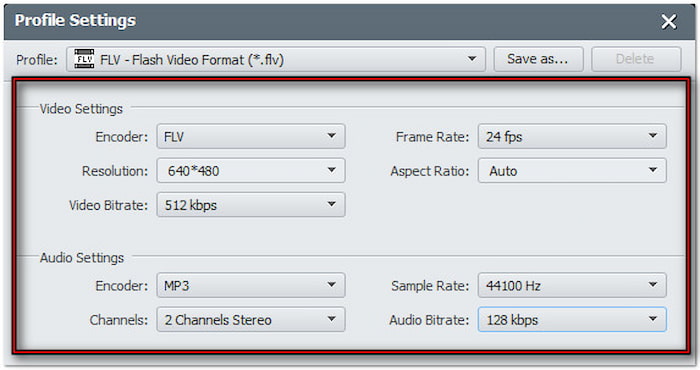
Βήμα 4.Μεταβείτε στο πεδίο Προορισμός και κάντε κλικ στην επιλογή Αναζήτηση για να επιλέξετε έναν κατάλογο εξόδου. Αφού ρυθμίσετε τα πάντα, κάντε κλικ στην επιλογή Μετατρέπω για να ξεκινήσει η διαδικασία μετατροπής. Στη συνέχεια, θα εξαγάγει το περιεχόμενο και θα το μετατρέψει σε WebM με βάση τις επιλεγμένες ρυθμίσεις σας.
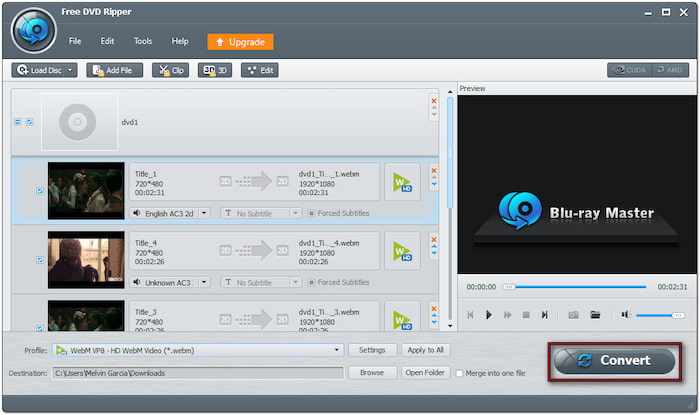
Το Blu-ray Master Free DVD Ripper είναι ένα δωρεάν εργαλείο μετατροπής DVD σε WebM χωρίς κρυφές χρεώσεις. Όπως τα premium εργαλεία, μπορεί να χειριστεί οποιοδήποτε DVD, είτε είναι κρυπτογραφημένο, είτε προστατευμένο από αντιγραφή, είτε... Περιοχή DVD κλειδαριά. Με λίγα λόγια, δεν απαιτεί καμία πρόσθετη εγκατάσταση για την αποκρυπτογράφηση DVD.
3. Μετατροπή DVD σε WebM σε Mac
Απαιτήσεις συστήματος: Windows, Mac και Linux
Χειρόφρενο Είναι γνωστό σε πολλούς ως μια δωρεάν λύση για τη μετατροπή αρχείων πολυμέσων. Πέρα από τα ψηφιακά αρχεία, αυτό το λογισμικό μετατροπής βίντεο μπορεί να χειριστεί τυπικά και αυτοσχέδια DVD. Μπορεί να αντιγράψει DVD σε μορφές αρχείων WebM, MP4 και MKV. Επιπλέον, παρέχει προηγμένη προσαρμογή προφίλ και προκαθορισμένων ρυθμίσεων για καλύτερα αποτελέσματα εξόδου.
Βήμα 1.Τοποθετήστε τον δίσκο στην εξωτερική μονάδα DVD και ανοίξτε το HandBrake στον Mac σας. Κάντε κλικ στο Ανοιχτή πηγή και επιλέξτε την πηγή DVD από την τοπική σας μονάδα δίσκου. Στη συνέχεια, θα σαρώσει τον δίσκο, κάτι που μπορεί να διαρκέσει μερικά λεπτά ανάλογα με το μέγεθος και τη διάρκεια του DVD.
Βήμα 2.Μετά τη σάρωση, το λογισμικό επιλέγει αυτόματα τον κύριο τίτλο για αντιγραφή. Μεταβείτε στο πεδίο Προεπιλογή και επιλέξτε μια προκαθορισμένη ποιότητα. Στην κατηγορία Γενικά, επιλέξτε Γρήγορο 576p25 ή Fast 480p30 για ταχύτερη αντιγραφή με λογική ποιότητα βίντεο.
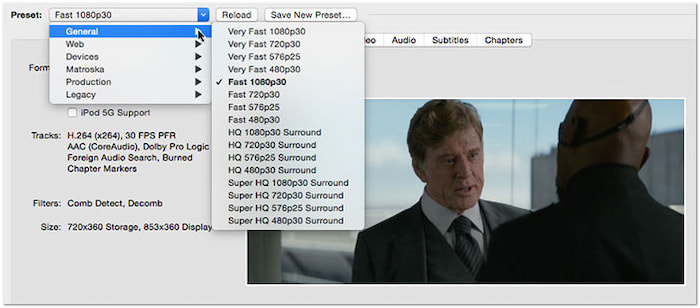
Βήμα 3.Κάντε κλικ στο αναπτυσσόμενο μενού Μορφή και επιλέξτε το Αρχείο WebM ως έξοδο. Στη συνέχεια, καθορίστε τη διαδρομή προορισμού του αρχείου που έχει μετατραπεί κάνοντας κλικ στο κουμπί Αναζήτηση. Μετά από όλες τις ρυθμίσεις, κάντε κλικ στο κουμπί Έναρξη κωδικοποίησης για να αντιγράψετε τον δίσκο σε WebM όπως έχετε ορίσει.

Το HandBrake παρέχει μια βολική λύση για την αντιγραφή DVD με προηγμένες επιλογές προσαρμογής προεπιλογών και προφίλ. Ωστόσο, δεν μπορεί να αντιγράψει μόνο DVD με προστασία αντιγραφής. Απαιτεί την εγκατάσταση του libdvdcss, κάτι που μπορεί να είναι περίπλοκο για μη τεχνικούς χρήστες.
Τυλίγοντας
DVD σε WebM Η μετατροπή είναι απαραίτητη για την ψηφιοποίηση της συλλογής σας, ώστε να δημιουργήσετε ένα αρχείο πολυμέσων φιλικό προς το διαδίκτυο. Καθώς τα DVD καταργούνται σταδιακά, η διατήρηση των βίντεό σας σε μορφή WebM διασφαλίζει ότι τα αρχεία σας είναι πάντα προσβάσιμα. Για να κάνετε αυτή τη διαδικασία εύκολη και αποτελεσματική, συνιστούμε τη χρήση του Blu-ray Master Free DVD Ripper. Είναι ένα δωρεάν λογισμικό που προσφέρει πολλαπλά προφίλ WebM με διαφορετικές προεπιλογές. Επίσης, μπορεί να χειριστεί αποτελεσματικά DVD με κρυπτογραφήσεις, προστασίες αντιγραφής και κλειδώματα περιοχής.
Περισσότερα από το Blu-ray Master

Γρήγορο και δωρεάν λογισμικό αντιγραφής για να αποκρυπτογραφήσετε όλα τα DVD σε ψηφιακή μορφή εύκολα στον υπολογιστή σας.
100% Ασφαλές. Χωρίς ιούς

